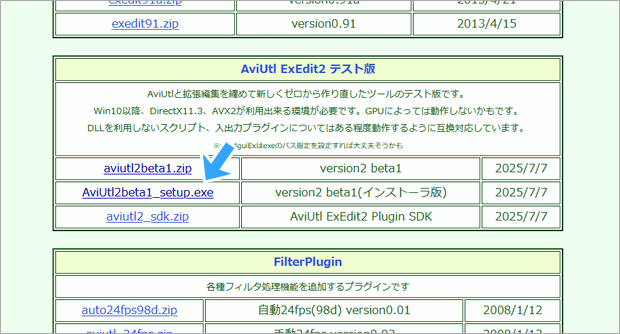2025年7月7日、ついにAviUtl2(AviUtl ExEdit2)がリリースされました。
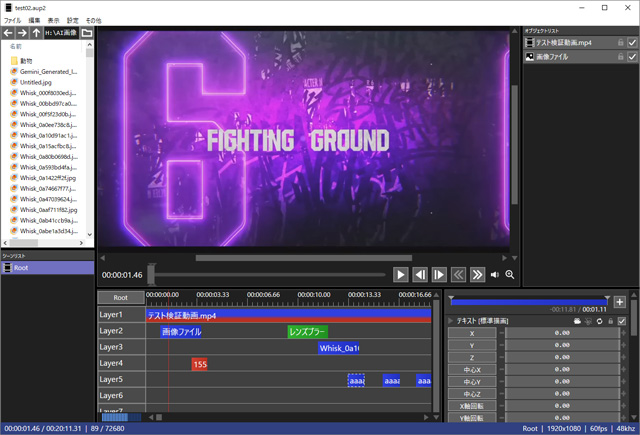
▲『STREET FIGHTER 6』(カプコン)の動画を読み込んだところ
今回は、リリース翌日に筆者が1時間ほど同編集ソフトを触り、初代AviUtlから変わって気づいた点・注意点をざっくりまとめました。
AviUtl2は毎週アップデートされているため、随時情報を追加しています。
関連【完全ガイド】AviUtl2の導入方法・プラグインの入れ方・初期設定
目次
- 1 「AviUtlって?」「なぜ騒いでいるの?」という人へ
- 2 ダウンロード・インストール方法が楽に
- 3 各種ウィンドウが統合された【その後beta16で分離可能に】
- 4 プラグイン・スクリプトを入れる場所が変わった
- 5 動画の読み込み方法が変わった
- 6 解像度・フレームレートの設定方法が変わった
- 7 「やり直し」が実装された
- 8 イージング機能が実装された
- 9 フィルター効果を画面全体に適用する方法が変わった(その後beta24で仕様変更)
- 10 最終フレームは自動設定になった
- 11 「選択範囲の指定」がなくなった【その後beta4で追加】
- 12 出力は「新しい」MP4プラグインを入れよう
- 13 停止時の赤色縦線位置は変更できる【その後beta5で仕様変更】
- 14 互換性について(プラグイン・スクリプト、プロジェクトファイルなど)
- 15 変わっていない部分【その後beta6以降で仕様変更あり】
- 16 まとめ
「AviUtlって?」「なぜ騒いでいるの?」という人へ
まず前提として、なぜXでこれほどまでにAviUtl2が大騒ぎになっているか簡単に触れさせてください。
AviUtl(エーブイアイユーティル)といえば、動画編集の世界では知らない人がいないほどの超定番の無料ソフトです。
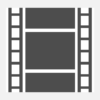
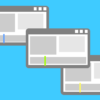
とくにニコニコ動画全盛期を支えた編集ソフトといっても過言ではなく、「自分が中学生のときに使った思い入れのあるアプリ」という人も多いのです。
しかし、AviUtlは2019年10月を最後に更新がストップしていました。また、そもそもそのときの更新も大きなものではなく、修正・改善というレベルのものでした。
表現は悪いかもしれませんが、「AviUtlが好きなユーザー間で盛り上がっている編集ソフト」「有志たちが支えている編集ソフト」という状況だったわけです。
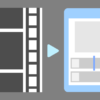
ところが、ところがです。
2025年7月に、なんと6年ぶりに新バージョンが突如リリースされました。正式名称ではありませんが、便宜上AviUtl2とよばれています。
しかも、開発者が「新しくゼロから作り直した」と公言しているではありませんか。
当然、ネットは大騒ぎです。筆者も興奮して手が震えました。
というか、当初は毎度恒例のネタかと思いました。
ダウンロード・インストール方法が楽に
AviUtl2では
- AviUtl2本体
- 拡張編集
が1つにまとめられました。
いままでは拡張編集プラグインが露骨に別物感があったのですが(開発の経緯から必然的に)、今回からすっきり統合されました。
AviUtl2のダウンロード方法は以下のとおりです。
- 「AviUtlのお部屋」にアクセスする。
- 画面を下にスクロールし、「AviUtl ExEdit2 テスト版」を探す。
- 「AviUtl2_setup.exe」をダウンロードする。
ダウンロード後、AviUtl2をインストールしましょう。「AviUtl2_setup.exe」をダウンロードした場合は、以下のとおりです。
- 「AviUtl2_setup.exe」をダブルクリックする。
- もし「WindowsによってPCが保護されました」と表示された場合は、「詳細情報」から「実行」をクリックする。
- 画面を順に進めていく。
- インストールが完了する。
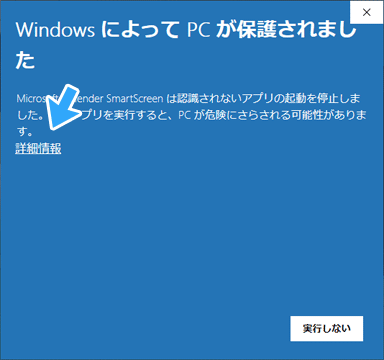
各種ウィンドウが統合された【その後beta16で分離可能に】
AviUtl2を起動してください。見た目が明らかに変わりました。
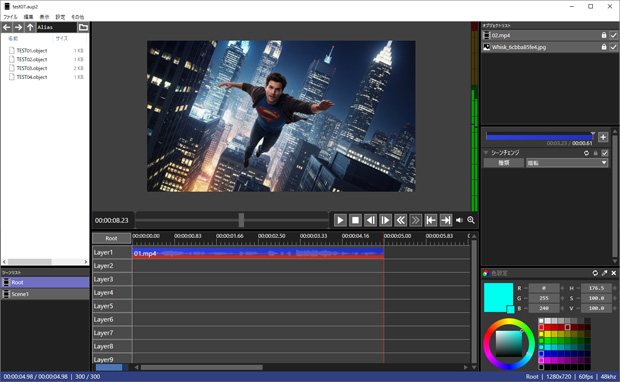
初代とは異なり、「すぐに編集できますよ。いつでも来てください」感があります。
初代は「設定」→「拡張編集の設定」でウィンドウを表示しなくてはいけませんでした。
また、AviUtl2では1つのウィンドウ内に各種ウィンドウが統合されています。バラバラ感がなく、スッキリ整理された見た目になりました。
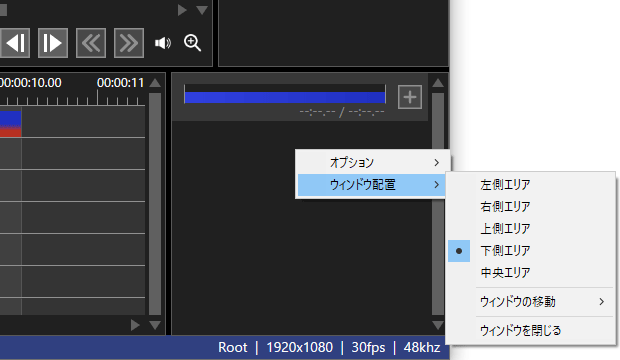
▲ウィンドウ配置は、右クリック→「ウィンドウ配置」で変更できます。
もっとも、マルチディスプレイの場合は、逆に各種ウィンドウを分離したいという人もいるかもしれません。
その後、2025年10月19日にリリースされたbeta16で各ウィンドウを分離できるようになりました。
なお、左に「メディアエクスプローラー」が表示されるようになりました。現代の動画編集ソフトでよく見かけるアレです。
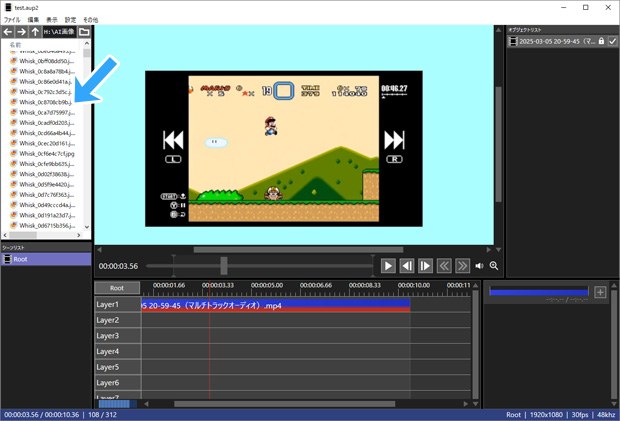
▲動画・画像などの素材をここで探すことができ、右隣のプレビュー画面にドラッグ&ドロップして読み込めます。
プラグイン・スクリプトを入れる場所が変わった
AviUtl2では、プラグイン・スクリプトのフォルダーが変わりました。
- プラグイン : ProgramData\aviutl2\Plugin
- スクリプト : ProgramData\aviutl2\Script
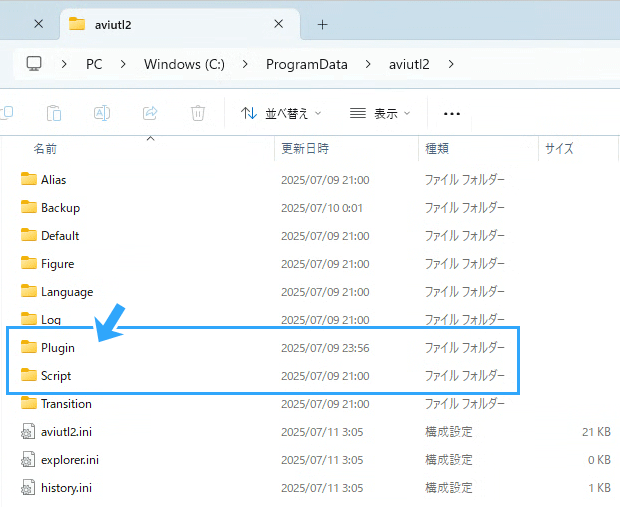
この2つのフォルダーは、AviUtl2を起動するだけで自動的に作成されます。
注意点として「ProgramData」は隠しファイルになっています。設定を変更しないとフォルダーが表示されません。
- エクスプローラーを開く(PC画面下部のフォルダーアイコン)。
- 「表示」をクリックする。
- 「表示」から「隠しファイル」にチェックを入れる。
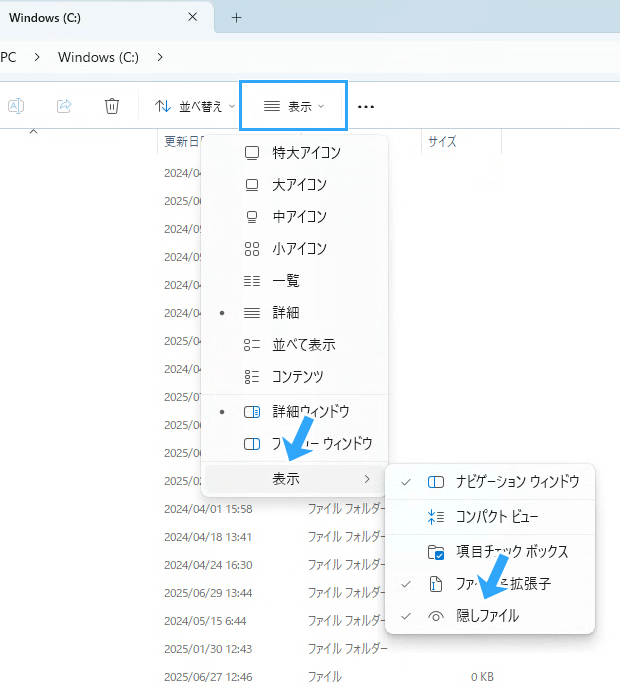
その後、2025年8月16日にリリースされたbeta7で、AviUtl2「その他」→「アプリケーションデータ」から「プラグインフォルダ」などを一発で開けるようになりました。
動画の読み込み方法が変わった
MP4(H.264 + AACやHEVC + AAC)は、すんなり読み込めました。
これはbeta9までの話です。beta10では「Media Foundation file reader」が削除されたため、同バージョン以降、初期状態ではMP4動画を読み込めなくなりました。後述する「L-SMASH Works 」で対応できます。
ただ、開発者のKENくん氏によると、できればプラグインである「L-SMASH Works」をインストールしたほうがよいようです。
Media Foundationはやはり色々問題が多いので、可能な方はL-SMASH Worksを利用された方が良いと思います。
— KENくん (@__kenkun) July 12, 2025
そこで、AviUtl2に対応した「L-SMASH Works (Mr-Ojii版) 」を入れてみてください。
- 初代AviUtl用のL-SMASH WorksをAviUtl2 に導入している場合は、削除しておく。
- AviUtl2を閉じる。
- GitHubにアクセスする。
- 「L-SMASH-Works_rXXXX(バージョン)_Mr-Ojii_vimeo.zip」をダウンロードする。
- ダウンロードしたZIPファイルを解凍する。
- 解凍したフォルダー内の「AviUtl2」フォルダー内にある「lwinput.aui2」を「ProgramData\aviutl2\Plugin」に配置する(上述)。
- AviUtlを起動する。
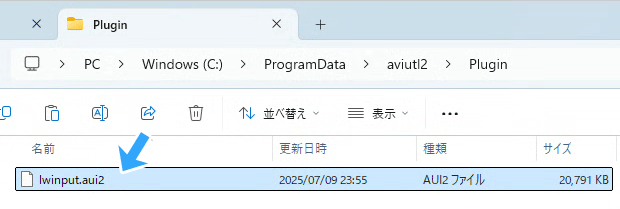
動画の読込み方法の詳細については、下記ページにも情報を掲載しています。

解像度・フレームレートの設定方法が変わった
AviUtl2では
- 解像度 : 1920x1080
- フレームレート : 30
というプロジェクトが作成されます。
そのため、かりに720p/60fpsの動画をプレビュー画面にドラッグ&ドロップして読み込むと、周りに黒帯が表示され、かつ30fpsになってしまいます。
このような場合は、以下のようにして対処しましょう。
- 「Root」上で右クリックする。
- 「シーンの設定」をクリックする。
- 「解像度」と「フレームレート」を動画と同じにする。
- 「OK」をクリックする。
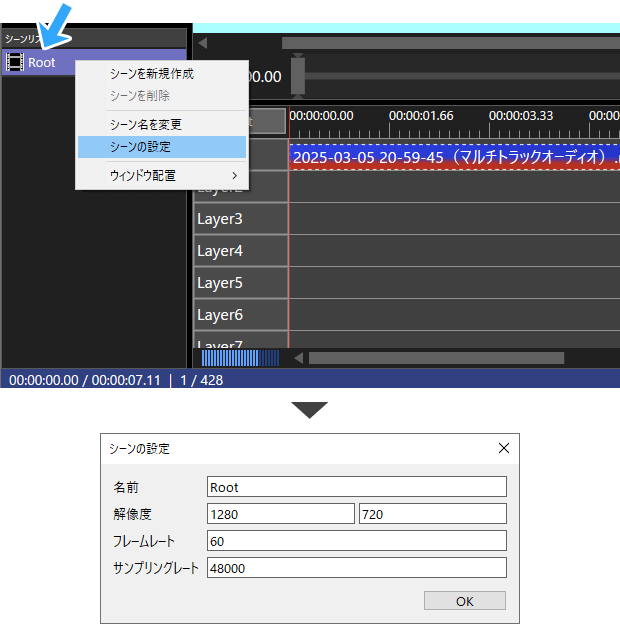
または、(1)「ファイル」→「プロジェクトを新規作成」で動画と同じ解像度・フレームレートにし、(2)動画を読み込み直す方法でもかまいません。
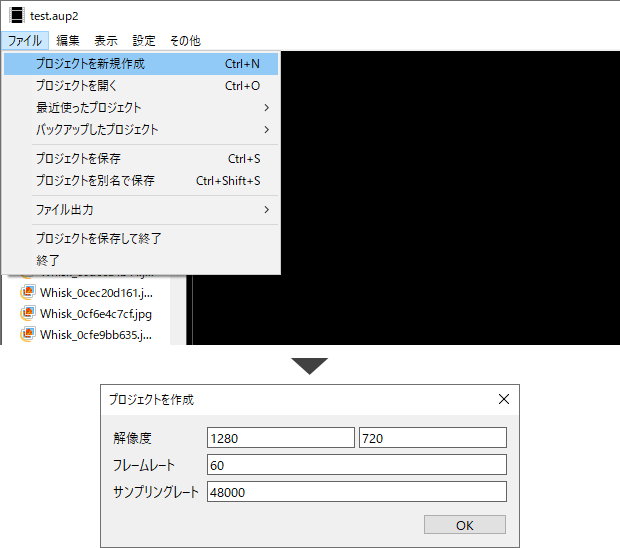
設定完了後、右下に表示されている解像度・フレームレートを確認してください。
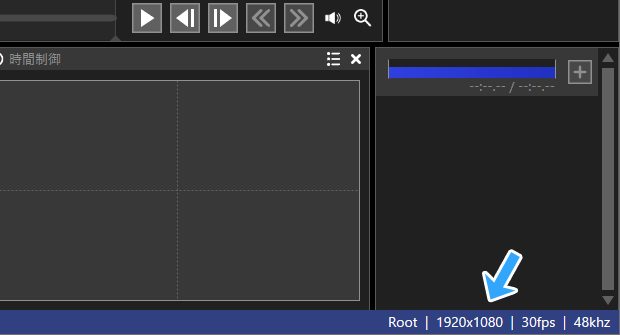
「やり直し」が実装された
「やり直し」機能(リドゥ/Redo)が実装されました。ショートカットキーは、Ctrlキー + Shiftキー + Zキーです。
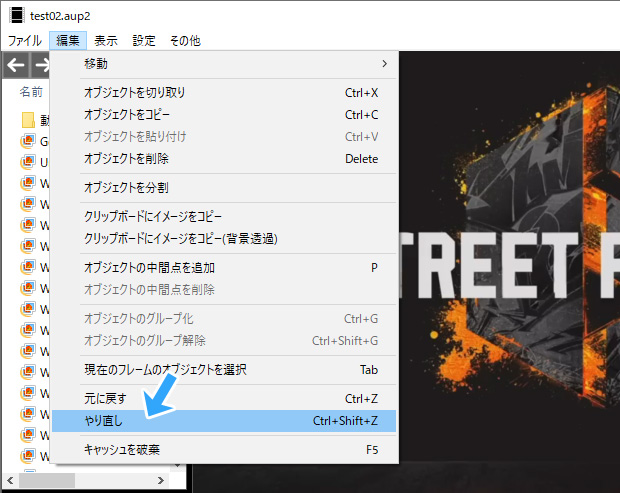
いままでは同機能がなかったので、有志開発によるプラグイン「patch.aul」を入れる必要がありました。
もしショートカットキーを変更したい場合は、「設定」→「ショートカットキーの設定」→「編集:やり直し」で設定できます。
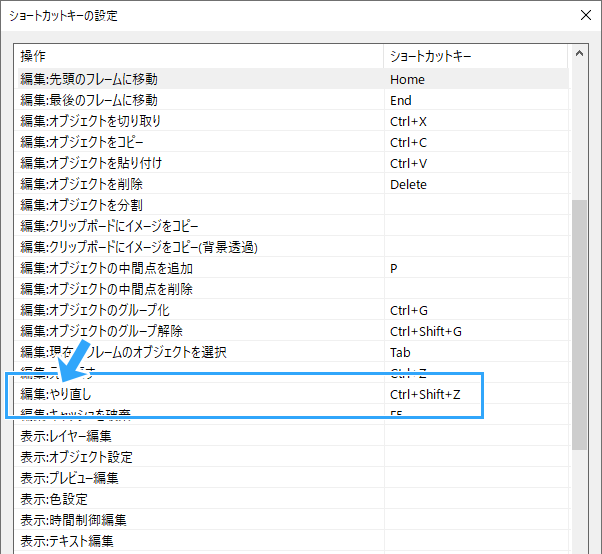
イージング機能が実装された
デフォルトでイージング機能が実装されました。
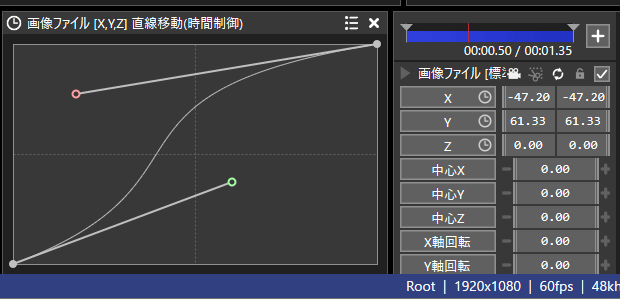
同機能が追加されたことで、動きに緩急をつけてスムーズなアニメーションを実現できるようになっています。
これもやはり、現代の動画編集ソフトではよく見かける機能のひとつです。
一例ですが、右端の「X」などのボタンをクリックして「直線移動(時間制御)」などを選ぶと使えます。
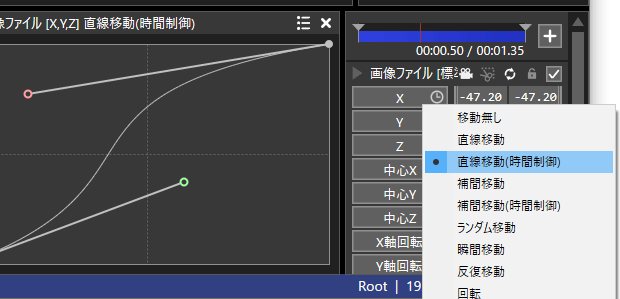
また、グラフ上で右クリックから「制御点を追加」を選ぶことで制御点を追加できます。
フィルター効果を画面全体に適用する方法が変わった(その後beta24で仕様変更)
初代AviUtlの場合、「フィルタ効果を追加」からフィルターを追加した場合、上位レイヤーにあるオブジェクトすべてに効果が適用されていました。
しかし、AviUtl2では、1個上にあるレイヤーのオブジェクトに対して効果がかかる仕様に変更されています。
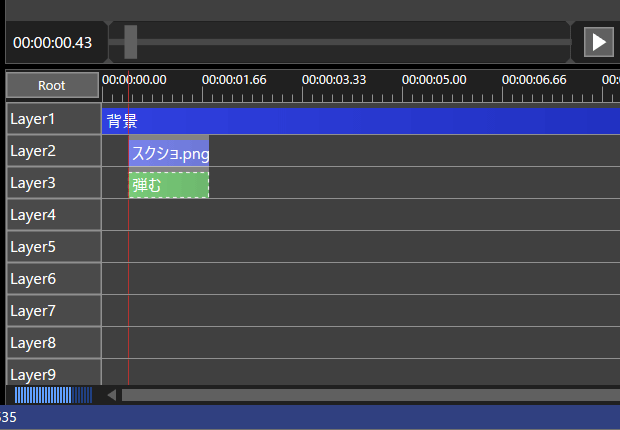
▲「弾む」は、1個上にある「スクショ.png」に対して適用されます。2個上にある「背景」には適用されません。
では、どうすれば画面全体に適用できるのかというと、「フレームバッファ」を使います。
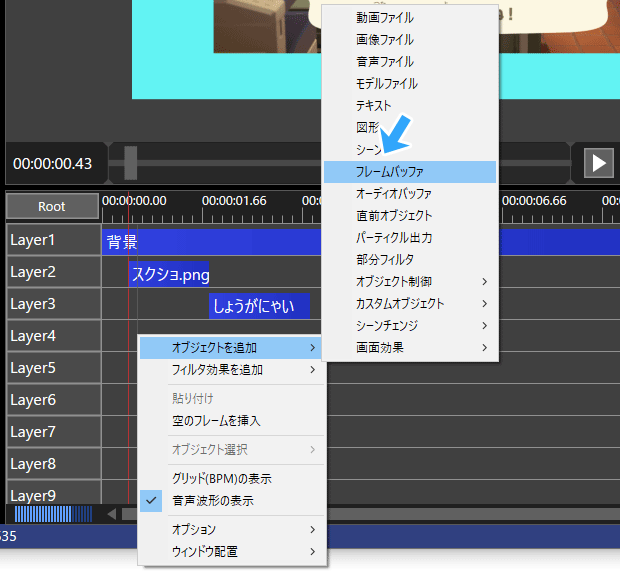
その後、2025年12月14日にリリースされたbeta24で、「フィルタオブジェクトを追加」が追加されました。
最終フレームは自動設定になった
オブジェクトを短くしたり、前方へ移動したさい、動画の最終フレームは自動で最後のオブジェクトの位置に設定されるようになりました。
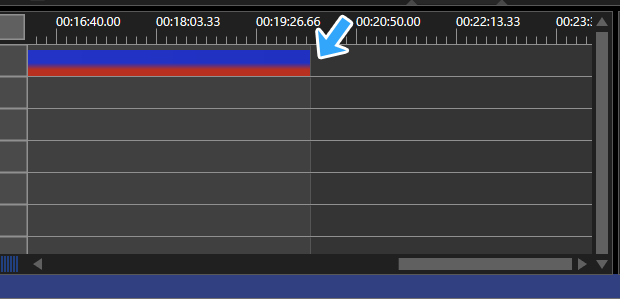
もう手動で「最後のオブジェクト位置が最終フレーム」をクリックする必要はありません。それ用のプラグインも不要です。
なお、「現在位置を最終フレーム」はなくなりました。
「選択範囲の指定」がなくなった【その後beta4で追加】
初代AviUtlでは、選択範囲を指定してその部分だけを出力することができました。
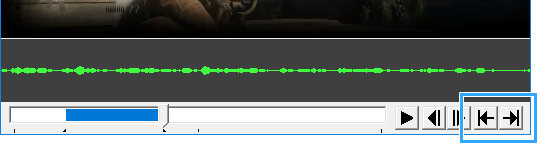
しかし、AviUtl2ではそれができなくなっています。特定の範囲だけをエンコードしたい場合は、オブジェクトを分割するなどして対応する必要があります。
その後、2025年7月27日にリリースされたbeta4で、選択範囲を指定してファイル出力する機能が追加されました(やり方)。
出力は「新しい」MP4プラグインを入れよう
動画の出力(「ファイル」→「ファイル出力」)については、デフォルトでは以下の3つが用意されています。
- AVIファイル
- PNGファイル
- JPEGファイル
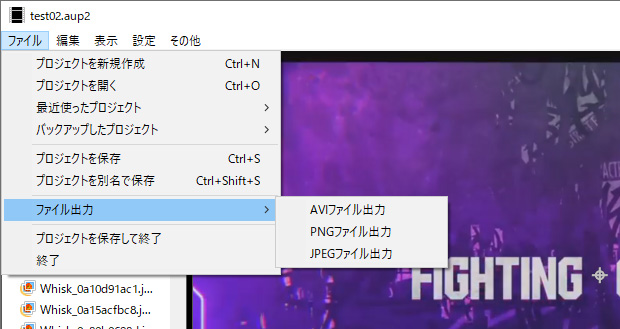
その後、beta11でさらに「連番ファイル出力」が追加されました。
AviUtl2の使用を前提とした場合、AVIファイル出力を常用することは多くないと思うので、有志が開発してくれたプラグインを使いましょう。
- MP4 Exporter
- x264guiEx(3.32以降)
- x265guiEx(4.22以降)
- NVEnc(8.08以降)
どれでもかまいません。すべてAviUtl2に対応しています。
【Aviutl2用 MP4出力】
お久しぶりです。aviutl2が登場したということで、
標準機能ではできないmp4で出力するプラグインを趣味で作ってみました動画の目標ファイルサイズを設定できる機能がついているので、動画の容量を気にする方がいましたら使ってみてください
配布HPhttps://t.co/U7TL4DI1UL pic.twitter.com/5lzKEpnFKP
— えすご (@Esugo_Ch) July 8, 2025
MP4 Exporterの導入・設定方法は、下記ページにまとめました。
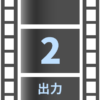
x264guiExについては、GitHubでダウンロードできます。バージョン3.32でAviUtl2に対応し、かつバージョン3.33からは3.32よりも簡単に導入できるようになりました。
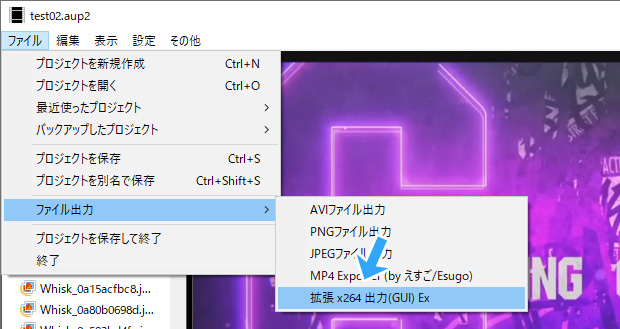
停止時の赤色縦線位置は変更できる【その後beta5で仕様変更】
動画を再生して停止したとき、初期設定だとカーソル(赤色の縦線)はもとの再生開始位置に戻ります。
しかし、動画停止時にカーソルをその位置に置いておきたい(再生開始位置に戻したくない)という人もいるでしょう。設定できます。
やり方ですが、再生ボタンのあたりで右クリックし、「停止時にカーソル位置へ戻る」のチェックを外してください。
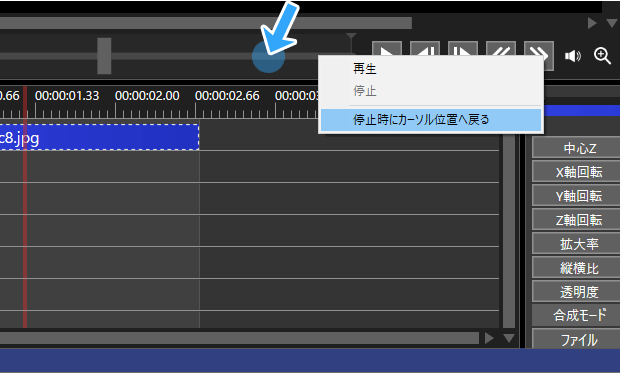
なお、初代AviUtlだと、この設定は「再生ウィンドウで再生した時にカーソルを連動」という項目名でした。
その後、beta5で仕様が変更されました。初期設定で停止位置を維持する状態となり、上記設定項目は廃止されました。もしカーソルを開始位置に戻したい場合は、「設定」→「ショートカットキーの設定」→「表示:プレビュー再生・停止」でショートカットキーを設定すると便利です(やり方)。
互換性について(プラグイン・スクリプト、プロジェクトファイルなど)
初代AviUtlで使っていたプラグイン・スクリプトがAviUtl2でも使えるのか、気になる人も多いかもしれません。
AviUtlのマニュアルによると
- 以前の32bitDLLを利用しているプラグイン・スクリプトは基本的に利用できない
- 以前の拡張編集のスクリプトに互換対応しているが、一部機能に対応していない
とあります。
実際、不安定になったりエラーが出ることがあるので、有志による対応を待ったほうがよいかと思います。
この点、「PSDToolKit」は2026年1月9日にAviUtl2に対応しました。
PSDToolKit v2.0.0alpha1 リリースしました。https://t.co/AAhXTXJJWD
AviUtl ExEdit2 version 2.0beta27 + GCMZDrops v2.0.0alpha13 が必要です。
自分でもあまり使い込めていないので致命的な問題が色々あるかもしれません。
作業ファイルや環境をバックアップしながら、広い心でお試しください。— おおぶ (@oovch) January 9, 2026
PSD立ち絵プラグインとしては、ほかに「新旧朗2」があります。鋭意アップデートされているので、最新情報を逐一確認してみてください。
大きな問題が無ければ近日中に最新版「新旧朗2」を公開します。入れるとAviUtl2でPSDの立ち絵表示、別レイヤーで表情や服装の変更指示、口パク セリフ流し込み、専用エクスプローラーが使えます。私の投稿を見逃さないようにしてください #AviUtl2
— VRAMの魔術師@耳コピ中 (@vramwiz) December 5, 2025
初代Aviutlの編集データ(プロジェクトファイル)はAviUtl2では読み込めませんでした。AviUtl2では、拡張子が「.aup2」になっています。初代は「.aup」でした。

exoファイルは、AviUtl2では完全対応はしていません。シーンとしては追加できますが、正しく読み込めないことがあります。
変わっていない部分【その後beta6以降で仕様変更あり】
OBS Studioで作成したマルチトラックオーディオの動画を読み込んでみましたが、複数の音声トラックを読み込むことはできませんでした。
その後、2025年8月16日にリリースされたbeta7でマルチトラックに対応しました(詳細はこちら)。
オブジェクト内に音声波形が表示されない仕様はそのままでした。
その後、2025年8月10日にリリースされたbeta6で、音声オブジェクトに音声波形を表示する機能が追加されました(初期設定でON)。
リップル削除はできませんでした。
その後、2025年8月10日にリリースされたbeta6で、オブジェクトを左側に詰める機能が追加されました(やり方)。
まとめ
AviUtl2がリリースされるとは思ってもみませんでした。
正直なところ、Xを見て「またネタなのかな?」とすら思いましたが、まさかの正真正銘の後継版の登場で驚きました。
初代AviUtlから実際に乗り換えるかどうかは、今後のプラグイン・スクリプトの対応しだいという人もいるかもしれません(熱心なユーザーの場合)。
ただ、筆者の場合は乗り換えに問題はないので、ありがたくAviUtl2を使わせていただきます!Switch2といい、今年は「2」が熱いですね。

もしAviUtl2の導入を考えている場合は、下記ページをご覧ください。ミスしがちな部分を徹底的にまとめました。


2006年から15年以上、ゲーム実況のやり方の解説記事を書いています。書いた記事数は1,000本以上。ゲーム配信、ゲーム録画、動画編集の記事が得意です。
記事はていねいに、わかりやすく!ゲーム実況界の教科書をめざしています。